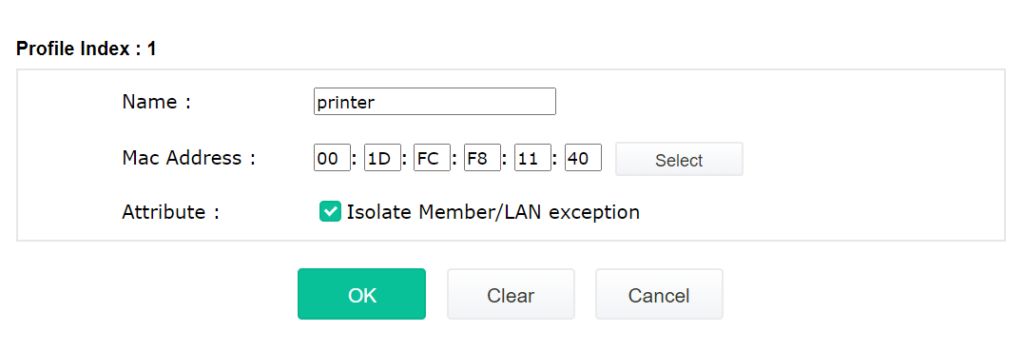Como criar uma rede isolada (Guest) num VigorAP?
O WiFi está disponível em qualquer lugar, não importa se estamos num café, num autocarro ou num restaurante. É comum que o proprietário da loja forneça ligação WiFi gratuita aos seus clientes, mas como fazer para separar os visitantes WiFi da sua rede local? No passado, sugerimos aos clientes que criem uma rede VLAN isolada para os visitantes WiFi, mas agora, permitirmos uma forma mais fácil utilizando o Isolate LAN em conjunto com a nova função Device Object no VigorAP.

Configuração do VigorAP:
1 – Criar uma rede Wi-Fi (SSID) para visitantes (Guests) e seleccionar a opção Isolate LAN:
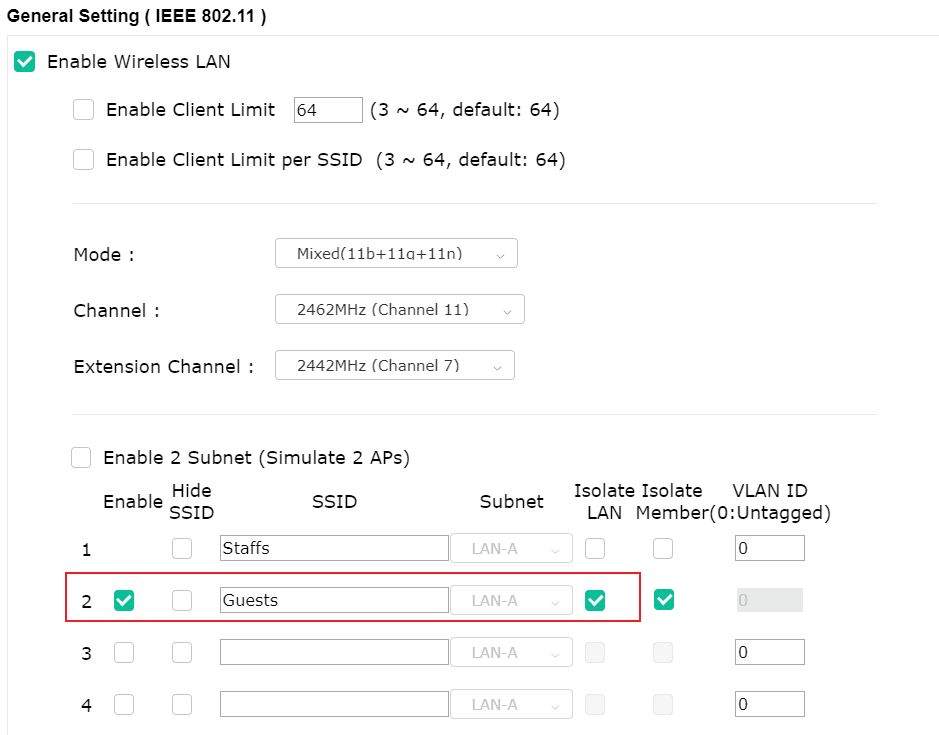
2 – Aceda ao menu “Wireless LAN >> Security” e defina o modo e password para este novo SSID:
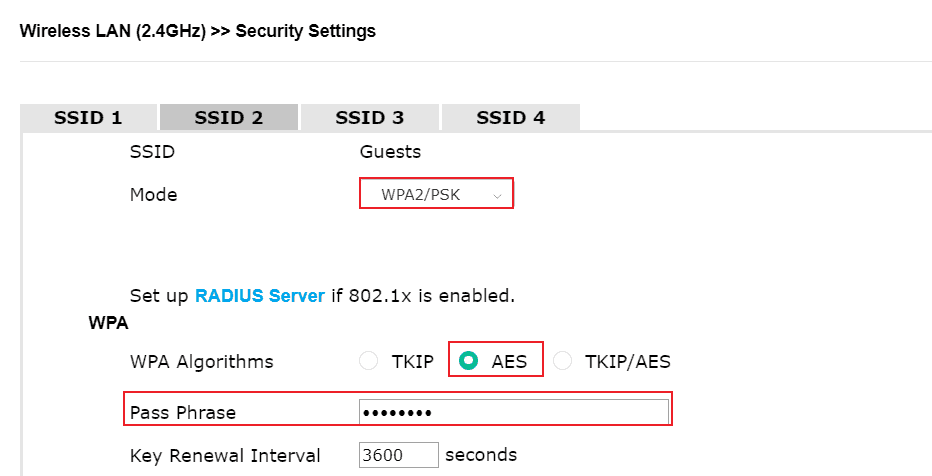
3 – Ir ao menu “Objects Setting >> Device Object” e seleccionar “Create from ARP Table”:
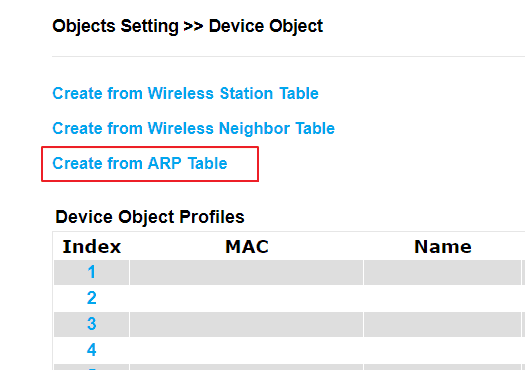
4 – Seleccione o respectivo endereço IP/MAC do router Gateway dessa rede e clique em OK:
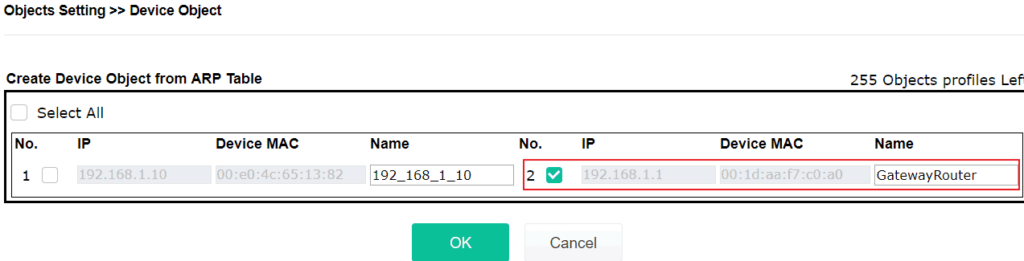
5 – O respectivo endereço MAC do router Gateway fica criado como um Device Object. Clique no Index 1 para editar o perfil:
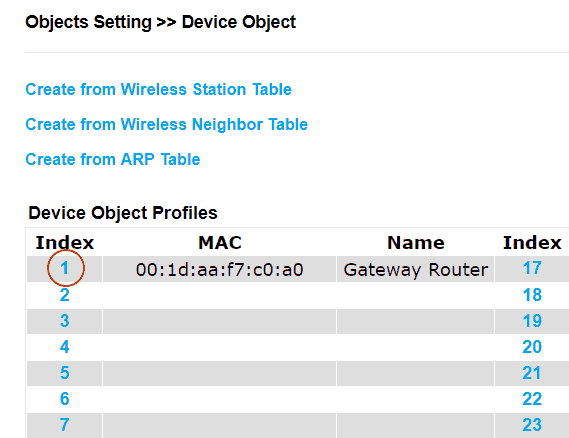
6 – Neste perfil seleccione o atributo de “Isolate Member/LAN exception”, de forma a este endereço MAC ficar como excepção e clique em OK:
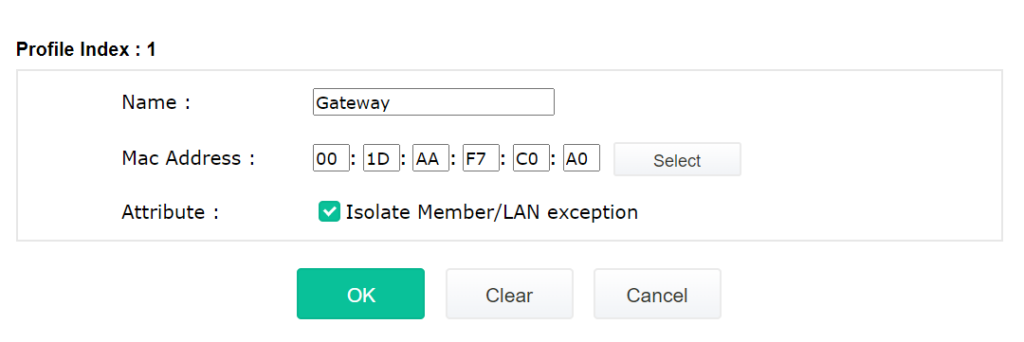
Depois de terminar as configurações acima, os clientes WiFi ligados ao SSID para visitantes (Guests) só podem aceder à Internet e não podem aceder aos outros computadores locais, mesmo que estejam na mesma rede LAN.
Se pretender que os visitantes possam aceder a um Servidor Local, por exemplo, uma Impressora, podemos adicionar o endereço MAC dessa Impressora ao Device Object e seleccionar o atributo de “Isolate Member/LAN exception”: